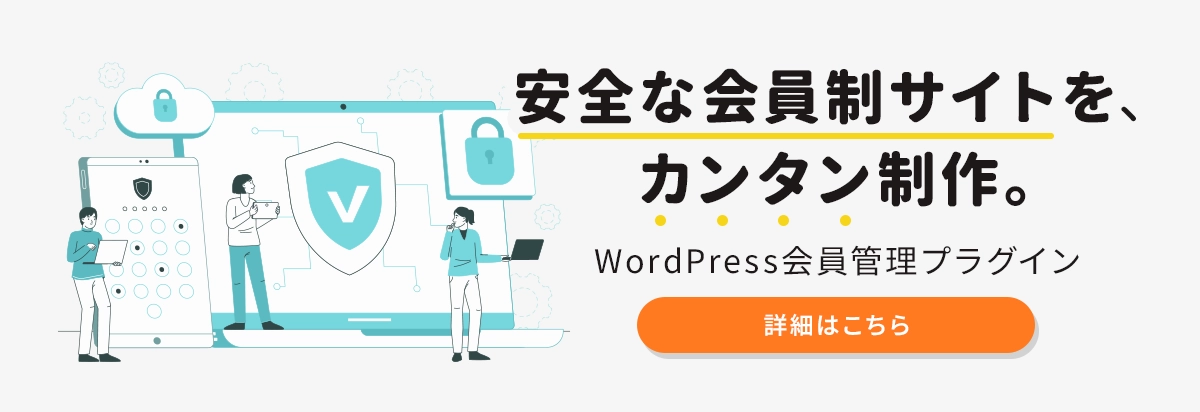会員管理WordPressプラグインの記事
ARTICLEWordPressでメールフォームを作る方法!スパム対策も解説
WordPressにメールフォームを設置すれば、業務を効率化したりユーザーが問い合わせしやすかったりとメリットがあります。この記事では、WordPressにメールフォームを設置する方法やスパムメールへの対策方法を解説します。
目次
WordPressのメールフォームのメリット、重要性

WordPressにメールフォームを設置するメリットや重要性を解説します。
- 業務を効率化できる
- ユーザーが問い合わせしやすい
- かんたんに設置できる
それぞれ詳しく見ていきましょう。
業務を効率化できる
メールフォームを導入することで業務を効率化できます。ユーザーからの問い合わせに対して個別に対応する必要がないからです。
業務効率化の例として、自動返信機能による業務負担の軽減があります。個別メールや電話での問い合わせしか受け付けていなければ、ユーザーへの対応だけで多大な労力がかかるでしょう。人件費などコストも膨らんでしまいます。
ユーザーへの対応を一部自動化できれば、マーケティングやコンテンツ作成などほかの業務に力を入れられるはずです。
ユーザーが問い合わせしやすい
メールフォームがあれば、ユーザーが問い合わせしやすくなるでしょう。ちょっとした疑問でもユーザーは気軽に質問できます。
問い合わせの方法が個別メールや電話だけの場合、ユーザーに負担を与えてしまいます。わざわざメールを起動したり電話をかけたりしなければならないからです。
個別メールなどはユーザーにとって心理的な負担を与える可能性もあります。「こんな些細なことで問い合わせていいのか」と不安にさせてしまうかもしれません。
メールフォームなら、サイト運営者側が質問項目を設定できます。ユーザーは項目に従って入力するだけなので、気兼ねなく問い合わせられるはずです。
かんたんに設置できる
メールフォームはかんたんに設置できます。プログラミングなど専門的な知識はほとんど必要ありません。
後ほど詳しく解説しますが、メールフォームを作成するためのツールがあります。ツールにはあらかじめテンプレートが用意されているため、ゼロからメールフォームの形式や項目を考えなくていいのです。
メールフォームは良いことづくめのように思えますが、デメリットもあります。以下で確認しておきましょう。
WordPressでメールフォームを設置するデメリット
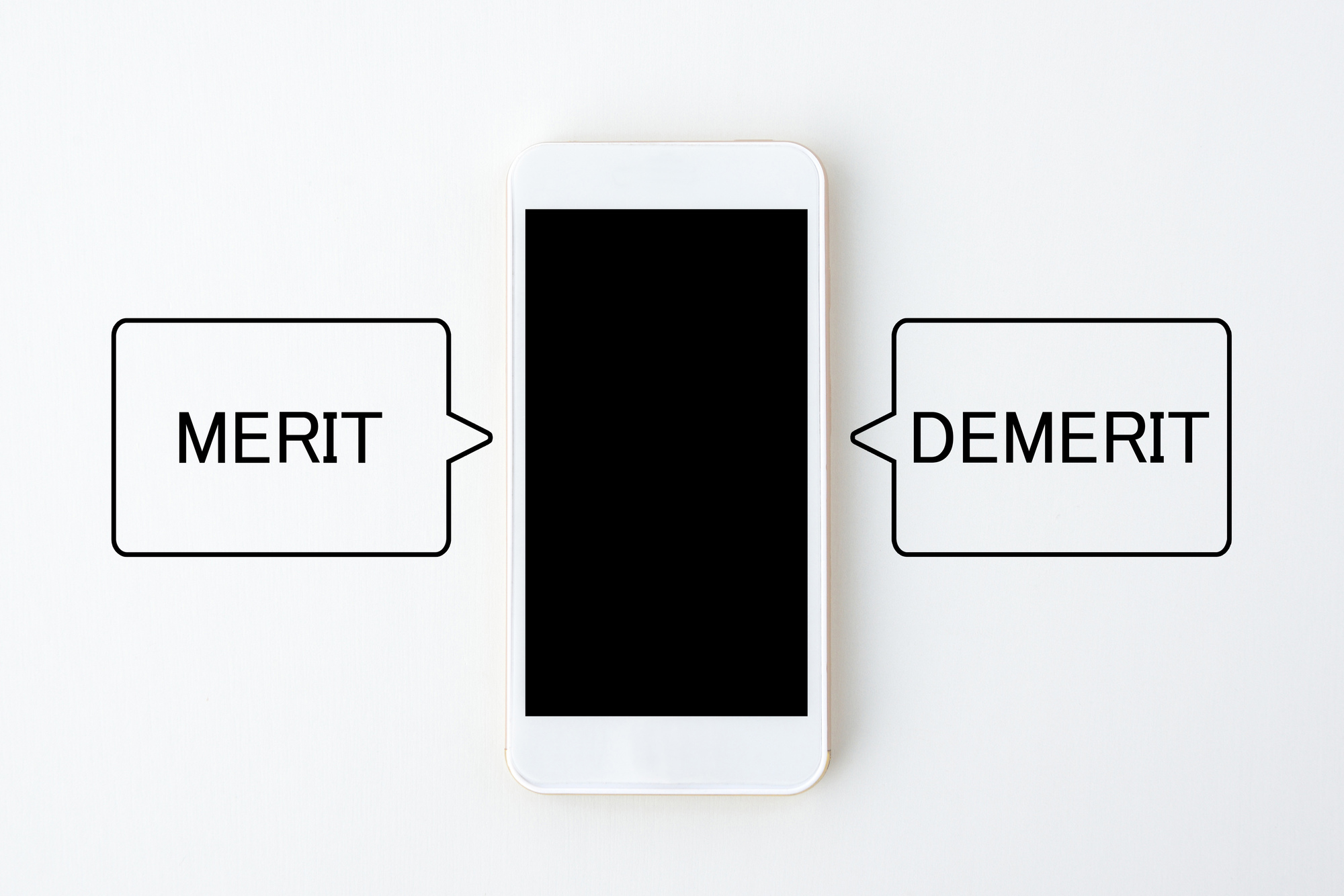
WordPressでメールフォームを設置するデメリットは以下の3つです。
- セキュリティ面にリスクがある
- ユーザー用の確認画面を設置する必要がある
- 離脱される可能性がある
あらかじめデメリットを理解しておけば、正しい知識を身につけたうえで自社サイトにメールフォームを設置できるでしょう。
以下でデメリットを詳しく解説します。
セキュリティ面にリスクがある
メールフォームにはセキュリティ面でリスクがあります。メールフォームが原因で、個人情報が漏洩する可能性があるからです。
例えばWordPressのプラグインを活用してメールフォームを設置する場合。プラグインに脆弱性があるせいで、外部からの攻撃を受けやすくなります。脆弱性とはプログラム上の欠陥です。
ユーザーの個人情報を扱うため、しっかりセキュリティ対策を施さなくてはなりません。万が一個人情報が漏洩すれば、会社全体の信頼を失ってしまいます。
ユーザー用の確認画面を設置する必要がある
メールフォームにユーザー用の確認画面を設置する必要があります。確認画面とは、ユーザーがお問い合わせを送信する前に入力内容をチェックする画面です。
ユーザーの心理状況を考えると、問い合わせ送信前の確認は必須と言えるでしょう。自分が質問したい内容に漏れがないかなどチェックしたいはずです。
WordPressプラグインのメールフォームには、確認画面が実装されていないものもあります。ユーザーにとって確認画面は必須なので、プログラミングの技術を使って自分で設置しなければなりません。
プログラミングの技術がなければ、メールフォーム作成ツールを活用しましょう。確認画面が標準装備されているものが多いため、自分で設置しなくていいのがメリットです。
おすすめのメールフォーム作成ツールは後ほど解説します。
離脱される可能性がある
メールフォームでユーザーに離脱される可能性があります。項目が多すぎて、ユーザーがストレスに感じる場合があるからです。
項目の内容がわかりづらかったり、デザインが見づらかったりするせいで離脱される可能性もあるでしょう。
Webサイトのコンテンツが充実していても、メールフォームで離脱されるのはもったいないものです。ユーザーにストレスを与えれば、再びサイトに訪れてくれる可能性も少なくなるかもしれません。
ユーザーが離脱しないよう、項目の数や内容、デザインを工夫する必要があります。
WordPressのメールフォームを作る方法

WordPressのメールフォームを作る方法は以下の3つです。
- ツールを活用する
- プラグインを活用する
- 自作する
それぞれの特徴を理解し、自社に合った方法を取り入れましょう。以下で詳しく解説します。
ツールを活用する
メールフォーム作成ツールを活用しましょう。プログラミングなどの専門知識がなくても、比較的かんたんにメールフォームを設置できます。
ツールにはさまざまな機能が標準装備されているのが特徴です。例えば自動返信やマーケティング機能があります。デフォルトの機能を活用すれば、業務効率化にも繋がるでしょう。
ツールによってテンプレートのデザインや機能は異なります。自社サイトのイメージに合ったツールを選ぶのがポイントです。
プラグインを活用する
WordPressプラグインを活用してメールフォームを作成できます。以下の手順でプラグインを導入しましょう。
- WordPress管理画面にログイン
- プラグインをインストール
- プラグインを有効化
メールフォームの項目などもWordPressから編集できます。Webサイトの運営・管理と合わせて利用できるのがメリットです。
自作する
メールフォームは自作可能です。細部までこだわってカスタマイズすれば、ユーザーが使いやすいメールフォームを作れるでしょう。
メールフォーム作成ツールやWordPressプラグインは、お問い合わせ項目やデザインなどが限定されます。比較的かんたんに実装できる分、カスタマイズの自由度は低いと言えるでしょう。
ただしメールフォームを自作するには、プログラミングスキルが必須です。スキルがなければメールフォーム作成ツールかプラグインを活用しましょう。
続いて、メールフォーム作成ツールを選ぶ際のポイントを解説します。
WordPressのメールフォーム運用で気をつけたい法的事項

WordPressのメールフォームを運用する際には、プライバシーポリシーの整備や個人情報保護法への適切な対応が必要です。特に、個人情報の収集・利用方法に関しては、法的リスクを回避するための十分な配慮が求められます。
プライバシーポリシーの整備
プライバシーポリシーは、ユーザーが提供する個人情報の取り扱いについて明示する重要な事項です。同意の取得は必須ではありませんが、収集する情報やその利用目的が当初の範囲を超える場合には同意が必要です。
また、プライバシーポリシーを明確に提示し、ユーザーに同意を求めることで信頼性を高める効果があります。WordPressのメールフォームにおいては、プライバシーポリシーへのリンクを明示し、独立した同意ボタンを設けることが推奨されます。
個人情報保護法への対応
個人情報保護法は頻繁に改正され、事業者には都度対応が求められています。
この法律は、個人情報を適切に取り扱うための基本的なルールを定めており、当然、WordPressを用いたメールフォームの運用でも遵守が必須です。
特に、利用目的の明示や第三者への提供の際には、ユーザーの同意が必要となる場合があります。
また、不当な差別や偏見といった不利益を生じないような配慮の必要な「要配慮個人情報」と呼ばれる個人情報に関する取り扱いも慎重に行う必要があり注意が必要です。
個人情報保護法だけでなく、最新の動向を常に確認するとともに法改正に迅速に対応できるような柔軟な体制を整えておくことが重要です。
WordPressのメールフォーム作成ツールを選ぶポイント

WordPressのメールフォーム作成ツールを選ぶポイントは以下の3つです。
- セキュリティ対策の充実度
- 自動返信機能の有無
- 各種ツールとの連携
それぞれ詳しく解説します。
セキュリティ対策の充実度
セキュリティ対策の充実度をチェックしましょう。セキュリティ対策が甘ければ、個人情報漏洩のリスクが高まります。
以下のようなセキュリティ対策が備わっているか確認してみてください。
- 24時間365日サーバー監視
- SSLによる暗号化通信
- データベースへのアクセス制限
メールフォームを設置すると、ユーザーの個人情報を取得できます。自社サービスの展開やマーケティング活動などに役立てられるのがメリットです。
一方で、機密情報としてしっかり管理しなくてはなりません。万が一、個人情報が漏洩すれば、会社の信頼度が大きく下がります。
大切なユーザーの情報を守るためにも、セキュリティ対策が充実しているツールを選びましょう。
自動返信機能の有無
メールフォーム作成ツールに自動返信機能がついているかどうか確認しましょう。自動返信機能があれば「間違いなくメールを送信できた」ことをユーザーに伝えられます。
ユーザーがメールフォームから問い合わせた場合、何も返信がなければ不安になるでしょう。「お問い合わせを受け付けました。」という内容の返信があれば、ユーザーは安心できるはずです。
すべてのお問い合わせに対して1つずつ返信するのは負担が大きすぎます。自動返信機能を活用して、業務を効率化しましょう。
各種ツールとの連携
メールフォームと各種ツールを連携できるかがポイントです。更なる業務効率化に繋げられます。
例えばメールフォームと連絡ツールのチャットワークなどを連携できる場合。サイトに問い合わせが来ると、連絡ツールに通知がきます。
普段利用しているツールと連携すれば、WordPressを開いて問い合わせの有無を確認する必要がありません。
お問い合わせが来たのに気づかず放置していた、という事態も避けられます。問い合わせに対して迅速に対応できるため、ユーザーへの信頼感アップにも繋がるでしょう。
続いて、おすすめのメールフォーム作成ツールを紹介します。
WordPressのメールフォームにおすすめのGoogleフォーム(無料)
| サービス名 | Googleフォーム |
| 料金 | 無料 |
| セキュリティ対策 | 常時SSL化 24時間365日の監視体制 Googleアカウント管理 |
| 主な機能 | 問い合わせ項目編集 |
| 連携可能ツール | ドキュメント スプレッドシート スライド |
GoogleフォームはGoogleが提供するメールフォームです。Googleアカウントさえあれば無料で利用できます。
Googleフォームはセキュリティ対策が万全です。未使用端末からログインする際は二段階認証が必要など、不正アクセス対策に力を入れています。
WordPressのメールフォームにおすすめのプラグイン

WordPressのメールフォームにおすすめのプラグインを2つ紹介します。
- Contact Form 7
- MW WP Form
それぞれ詳しく見ていきましょう。
Contact Form 7
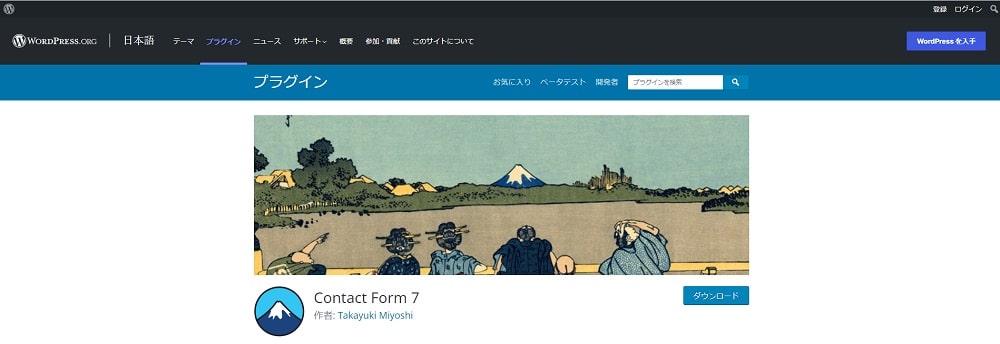
Contact Form 7は世界的に利用者が多いプラグインです。自社サイトの運営目的などに合わせた項目を設定できます。
フォームを作成する際はHTMLを編集しなければなりません。ただし「テキスト」や「メールアドレス」などあらかじめ項目名が示されているため、直感的に操作できるでしょう。
Contact Form 7には確認画面を実装する機能がついていません。WordPressプラグインで確認画面ありのメールフォームを作成したい場合は、以下で解説するMW WP Formがおすすめです。
MW WP Form
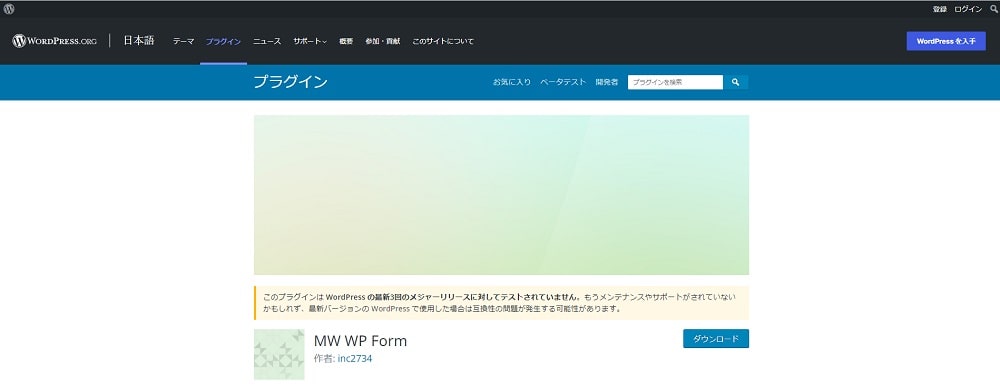
MW WP Formは確認画面つきのメールフォームを作成できるプラグインです。「お問い合わせが送信されました。」など、ユーザー側に表示される完了画面も設定できます。
MW WP Formでは以下の機能がついているのも特徴です。
- 自動返信メール
- 管理者へのメール通知
- 個別URL設定
個別URLとは、お問い合わせの入力画面や確認画面などのページURLを指します。各画面を別ページに遷移させたい場合は、それぞれ設定するのがおすすめです。
メールフォームの分析と改善方法

メールフォームのパフォーマンスを最大化するためには、適切なデータ分析と改善のプロセスを反復することが効果的な場合が多いです。効果的なツールを用いて継続的な最適化を行いましょう。
Google Analyticsでフォームの情報を追跡する
Google Analyticsを活用すると、フォームのコンバージョンを追跡することが可能です。
例えば、「フォーム入力完了」時にイベントを発火させることで、ユーザーの数や属性、どのような経路をたどって送信を完了したのかを計測できます。
また、回遊率や離脱率といった情報も収集可能です。
サイトの設計や戦略の立案に活用しやすいデータを収集できるように心がけましょう。
A/Bテストでフォームの最適化を図る
A/Bテストを活用することで、メールフォームのデザインや入力項目の配置などを比較し、最適化が可能です。
例えば、ボタンの色やテキスト、フォームの長さを変えてテストすることで、ユーザーの行動にどのような影響を与えるかを検証できます。テストの結果を踏まえて改善を行うことで、ユーザー体験を向上させるフォーム設計が実現できます。
WordPressのメールフォームで大切なスパム対策

WordPressのメールフォームではスパム対策が欠かせません。おすすめの方法を2つ紹介します。
- WordPressプラグインを活用する
- reCAPTCHAを設定する
以下で詳しく見ていきましょう。
WordPressプラグインを活用する
メールフォームにはWordPressプラグインを活用しましょう。プラグインには以下のようにスパム対策できるものがあります。
難しい設定はほとんど必要ありません。プラグインを導入するだけで、メールフォームやコメント欄へのスパムをブロックできます。
メールフォームを作れるContact Form 7にはreCAPTCHAを実装できます。reCAPTCHAの詳細を続けて見ていきましょう。
reCAPTCHAを設定する
メールフォームのセキュリティ対策としてreCAPTCHAの設定がおすすめです。reCAPTCHAとはbotによるスパム攻撃を自動でブロックしてくれる技術です。不正プログラムを使用したアクセス防止に役立ちます。
ユーザーは「私はロボットではありません」と表示された箇所にチェックを入れます。サイトへアクセスしているのが人間かどうか見分けることが可能です。
reCAPTCHAは以下の手順で実装できます。
- Googleにログイン
- Google公式サイトからreCAPTCHAのAPI Keyを取得
- 自社サイトを登録
- 自社サイトへ実装
ただし自力でreCAPTCHAを導入するには、プログラミングの知識が必要です。formrunなどあらかじめreCAPTCHAが実装されているメールフォーム作成ツールを活用しましょう。
WordPressサイトで高セキュリティな会員管理を行うならSPIRAL®

当社のご提供する 「WordPressプラグイン 会員管理」は、WordPressで作られたWebサイトと会員管理システムSPIRAL®を連携するためのWordPressプラグインです。
多くの金融機関も採用するSPIRAL®で会員情報を安全に管理。プログラミング不要で会員認証やメール配信可能なサイトを構築できます。
会員登録・ログインフォーム作成、会員データ管理などの基本機能から、会員限定ページの作成、ウィジェット表示、メール配信、問い合わせ管理、決済システムや外部システムとの連携まで、会員管理・運営に必要な機能が充実。また、金融機関・官公庁でも採用されている高いセキュリティで会員の大切なデータを管理します。
SPIRAL®はファンクラブやユーザーサポートサイト、学会・協会サイト、申請受付サイト、キャンペーン受付サイト、イベント受付管理、入居者サイトなどさまざまな業界・用途・シーンで延べ11,000社以上のご利用実績がございます。
サービスの詳細については「WordPressプラグイン 会員管理」のページをご覧いただくか、サービス導入をご検討中の方はこちらからぜひお問い合わせください。
なお、会員管理サービスの導入前に会員制サイトの作成について知りたい場合「WordPressで会員サイトを作る方法・事例|導入メリットや作り方も」をご覧くださいませ。
まとめ
WordPressにはメールフォームの設置が欠かせません。メールフォームがあればユーザーは気軽にコンタクトを取れるでしょう。
メールフォームを活用すると業務の効率化アップにも繋がります。問い合わせに対する自動返信や対応状況の一括管理など、メールフォームでできることは数多くあるからです。
ただしメールフォームにはセキュリティ面のリスクなどデメリットがあることを理解しておきましょう。万が一個人情報が流出してしまえば、会社全体の信用が下がってしまいます。
デフォルトでセキュリティ機能が実装されているメールフォーム作成ツールを活用しましょう。自社サイトや個人情報を保護できます。
メールフォームへのスパム対策には、AkismetなどのWordPressプラグインがおすすめです。外部の攻撃から自社サイトを守り、健全に運用しましょう。